Realtek HD Audio Manager est l’un des logiciels les plus populaires que vous pouvez utiliser sur votre PC pour modifier et affiner les paramètres audio. Récemment, de nombreux utilisateurs ont signalé avoir rencontré des problèmes avec Realtek HD Audio Manager. Ils ont signalé que les applications disparaissaient constamment. Pour résoudre ce problème, de nombreux utilisateurs ont déclaré qu’ils pouvaient télécharger et réinstaller Realtek HD Audio Manager dans Windows 10 et Windows 11. Voyons comment vous pouvez télécharger et réinstaller Realtek HD Audio Manager sur votre PC Windows.
Nous’ allons vous montrer comment télécharger et réinstaller Realtek HD Audio Manager pour vos systèmes d’exploitation Windows 10 et Windows 11 dans cet article. Ce guide contient également des solutions aux questions suivantes :
– Console audio Realtek manquante
– Realtek HD Audio Manager Télécharger Windows 10
– Realtek HD Audio Manager ne s’ouvre pas

Qu’est-ce que Realtek HD Audio Manager ?
Realtek HD Audio Manager est un programme qui vous permet d’ajuster les paramètres audio de votre Windows. La plupart des PC sont équipés de la carte son Realtek, c’est pourquoi Realtek HD Audio Manager est une application assez populaire. Le logiciel dispose de diverses fonctions telles qu’un mélangeur, un égaliseur, une annulation de l’écho, une suppression du bruit et différents profils sonores prédéfinis qui peuvent contribuer à améliorer le son de votre PC.
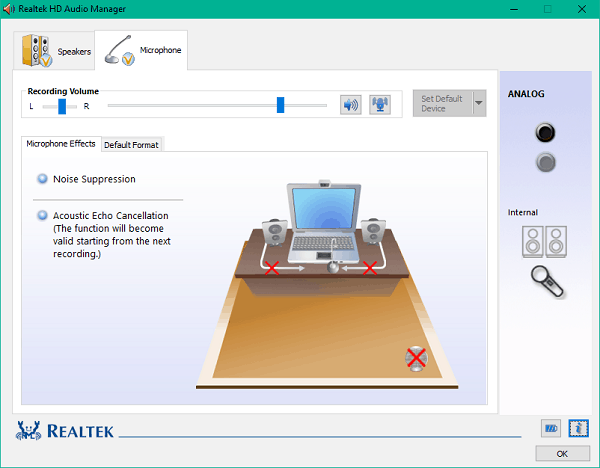
Vous pouvez configurer la lecture multi-streaming via l’application, ce qui vous permet de diffuser plusieurs audios sur différents périphériques de sortie. Realtek HD Audio Manager est une application avancée que vous pouvez utiliser sur votre PC Windows pour régler les paramètres du son.
Télécharger Realtek HD Audio Manager pour Windows 11
Tout d’abord, vous devez désinstaller le Realtek HD Audio Manager de votre PC, puis le télécharger et le réinstaller.
Désinstallation des pilotes audio actuels
Pour désinstaller les pilotes audio actuels, suivez les étapes indiquées ci-dessous.
- Ouvrez le gestionnaire de périphériques de votre PC.
- Dans le gestionnaire de périphériques, développez l’option son, vidéo et contrôleurs de jeu en double-cliquant dessus.
- Cliquez maintenant avec le bouton droit de la souris sur Realtek High Definition Audio, puis cliquez sur Désinstaller le périphérique. Il vous sera demandé de confirmer la désinstallation. Cochez la case Supprimer le pilote de ce périphérique , puis cliquez sur le bouton Désinstaller .
- Une fois le pilote désinstallé, redémarrez votre PC.
Installation du gestionnaire Realtek HD Audio
Après avoir désinstallé le pilote audio, vous devrez télécharger le Realtek HD Audio Manager sur votre PC. Pour télécharger et réinstaller le Realtek HD Audio Manager, suivez les étapes indiquées ci-dessous.
- Vous devrez télécharger le gestionnaire audio HD de Realtek depuis le site officiel de Realtek. Vous pouvez télécharger l’application à partir d’ici.
- Une fois que vous avez téléchargé le Realtek HD audio manager, vous devez l’installer. Double-cliquez sur le fichier d’installation, et installez-le comme vous installez d’autres programmes sur votre PC. Suivez les instructions à l’écran pour installer le Realtek HD audio manager.
- Une fois l’installation terminée, vous pourrez y accéder facilement.
Pilote audio Realtek pour Windows 11 64-Bit Téléchargement gratuit
Vous pouvez télécharger le gestionnaire audio Realtek pour Windows 10/11 64-Bit à partir du lien ci-dessous :
Télécharger
Pilote audio Realtek pour Lenovo Windows 11
Télécharger pour Lenovo
GUIDES CONNEXES :
- Comment réparer Windows 11 qui ne peut pas désinstaller Google Chrome ?
- Comment réparer un processus qui ne se termine pas dans le gestionnaire des tâches ?
- Le son de Windows 11 ne fonctionne pas ? Voici comment le réparer
Derniers mots
Realtek HD Audio Manager peut être téléchargé et réinstallé pour résoudre divers problèmes liés au logiciel. Vous pouvez réinstaller le logiciel si vous rencontrez des problèmes, par exemple s’il disparaît de lui-même. Pour télécharger et réinstaller Realtek HD Audio Manager sur Windows 10 et Windows 11, suivez les étapes décrites dans cet article.